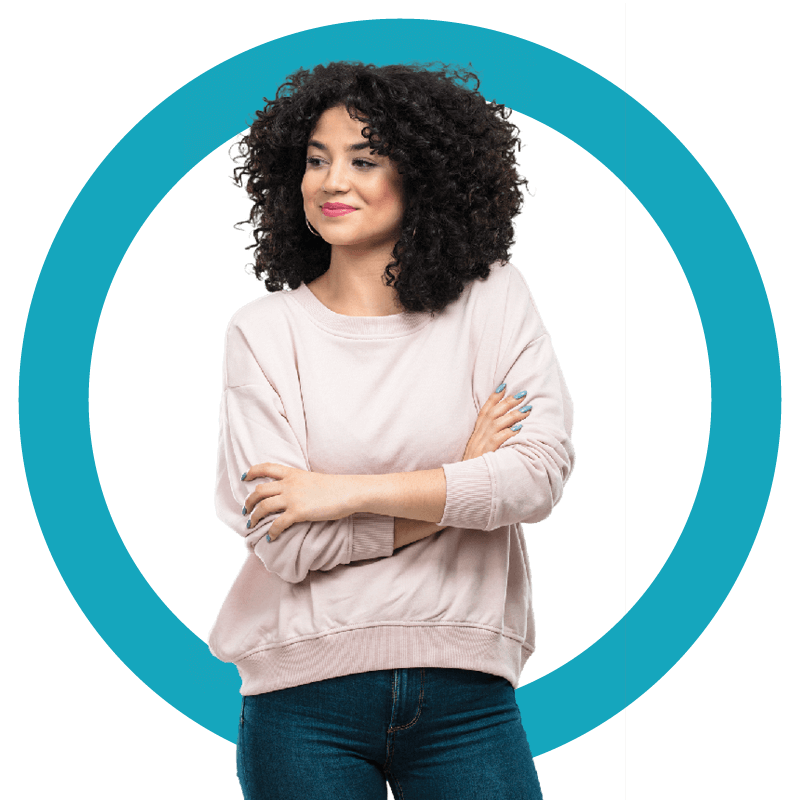Business Beat Tutorial
Ergebnisse
Wir zeigen dir in praxisnahen Videos und Schritt-für-Schritt Anleitungen, wie du deine Ergebnisse am besten interpretieren kannst.
Ergebnisse filtern
Rücklauf bestimmen
Ergebnisse interpretieren
HOW TO
Ergebnisübersicht
Das Feature der Ergebnisübersicht dient dazu, auf einen möglichst schnellen Blick die wichtigsten Ergebnisse der skalierbaren Fragen zu sehen, um sich im Anschluss detailliert den Ergebnissen zu widmen.
Direkt in den Ergebnissen:
- Befragungen
- Befragungen
- Vergangene oder laufende Befragung auswählen und auf Ergebnisse klicken
- Übersicht aller Ergebnisse von skalierbaren Fragen
- Befragungen
- Befragungen
- Vergangene oder laufende Befragung auswählen
- Fragen mittels „Pfeil nach unten“ ausklappen
Ergebnisse filtern
HOW TO
Allgemeine Ergebnisse filtern
Die Ergebnisse können nach Filtern dargestellt werden. Filter können auch nach Ablauf der Befragung erstellt werden, um gewünschte Ergebnisse anzuzeigen. Wichtig: Es benötigt mindestens 5 TeilnehmerInnen, damit Live-Ergebnisse ersichtlich sind. Durch das ein- und ausblenden und sortieren von Filtern werden Ergebnisse übersichtlich dargestellt und können dadurch besser interpretiert werden.
- Befragungen
- Befragungen
- Vergangene oder laufende Befragung auswählen und auf Ergebnisse klicken
- Export & Filter (linke Spalte)
- Filter auswählen
- Gewünschten Filter ein- und ausblenden oder sortieren
- Speichern
HOW TO
Freitexte filtern
Zur besseren Übersicht und Differenzierung von Kommentaren bzw. Freitexten, gibt es die Möglichkeit, Kommentare auf Basis von Filtern (z.B. Standort oder Abteiltung) ein- und auszublenden.
- Befragungen
- Befragungen
- Vergangene oder laufende Befragung auswählen und auf Ergebnisse klicken
Auswahl der Freitextfrage (z.B. Gibt es noch weitere Aspekte, die du uns mitteilen möchtest?)
Auswahl der/des gewünschten Filter/s
“Zeige nur Antworten, die in zumindest einem der ausgewählten Filter sind” auswählen
HOW TO
Filter sortieren
Mit dieser Funktion kannst du deine Filter optimal sortieren, damit du die für dich relevanten Ergebnisse auf einen Blick ersichtlich hast. Durch die Aktivierung des Schiebereglers „Nur ausgewählte Filter anzeigen“ werden die gewünschten (eingeblendeten) Filter ganz oben in der Auswahl angezeigt.
- Befragungen
- Befragungen
- Vergangene oder laufende Befragung auswählen
- Filter (linke Spalte in der Ergebnisansicht)
- gewünschte Filter ein- oder ausblenden
- Filter sortieren
- Speichern
Diese Funktion ist sowohl bei den Ergebnissen, als auch unter “Tags & Filter” (Reiter TeilnehmerInnen) anwendbar.
HOW TO
Rücklauf bestimmen
Der Rücklauf ist die (aktuelle) Teilnahmequote, also wie viel % der eingeladenen TeilnehmerInnen tatsächlich an der Befragung teilgenommen haben. Der Rücklauf wird auf Gesamtebene (komplette Befragung) oder je nach Filter oder Frage angezeigt. Eine hohe Rücklaufquote gewährleistet valide Ergebnisse.
Durch die Beobachtung des Rücklaufes innerhalb einer Befragung oder auf Basis mehrerer Befragungen lässt sich feststellen, wie erfolgreich die Befragung ist und bei welchen Fragen es hohe Absprungraten gibt.
- Befragungen
- Befragungen
- Vergangene oder laufende Befragung auswählen und auf Ergebnisse klicken
Der Rücklauf wird bei den Ergebnissen der jeweiligen Frage links oben unter “Rücklauf auf Gesamtebene und je nach Filter” (Beispiel: Gesamt: 50 / 50 (100%) Filialen im Westen: 48 / 50 (100%) angezeigt.
Ergebnisse interpretieren
HOW TO
Indexwert interpretieren
Die Indexwerte lassen sich sowohl auf dem Dashboard als auch in der jeweiligen Befragungen finden. Dieser Wert wird immer angezeigt, wenn Fragen mittels Skalen (z.B. 6er Likert Skala) beantwortet werden. Der Indexwert ist der errechnete Mittelwert und wird immer von 0-100 angezeigt.
Der Wert kann je nach Filter bestimmt werden, um unterschiedliche Unternehmensbereiche individuell darzustellen und die Ergebnisse intern besser zu vergleichen. Ergebnisse von Fragen aus den Business Beat Kategorien können zusätzlich auch mit anderen Unternehmen (Benchmark) verglichen werden.
100-90 = außergewöhnlich gutes Ergebnis
90-80 = sehr gutes Ergebnis
80-70 = gutes Ergebnis
70-60 = Hinweise, dass bei bestimmten Themen Verbesserungspotenzial besteht
60-0 = Ergebnis weist gravierende Mängel auf
HOW TO
Antwortverteilung
Die Antwortverteilung zeigt die Verteilung der Antwortergebnisse der TeilnehmerInnen. Diese wird für alle Fragen angezeigt, die einer Skala (z.B. 6er-Likert-Skala) zugeordnet sind. Durch das Markieren von der jeweiligen Skala wie z.B. 1 sieht man in der Verteilung, wie viele Personen bzw. wie viel Prozent der TeilnehmerInnen diese Skala ausgewählt haben.
Durch die Interpretation der Antwortverteilung kann man noch detaillierter und schattierter in die Ergebnisse blicken.
- Befragungen
- Befragungen
- laufende oder vergangene Befragung auswählen und auf Ergebnisse klicken
- jeweilige Frage anklicken
Die Antwortenverteilung ist ca. in der Mitte der Ergebnisdarstellung ersichtlich.
HOW TO
Ranking von Kommentaren
Kommentare sind qualitative Antworten der TeilnehmerInnen und geben einen besonders wertvollen Input. Sie sind daher von hohem Stellenwert und sollten unbedingt in die Evaluierung der Ergebnisse und die Ableitung der Maßnahmen mit einfließen.
Sollten Kommentare für andere TeilnehmerInnen sichtbar gemacht werden (aktivierte Kommentarfunktion), entsteht automatisch ein Ranking der am meisten zustimmenden Kommentare.
Dadurch können auch Personen erreicht werden, die selbst kein qualitatives Kommentar schreiben möchten, dennoch aber der Meinung anderer TeilnehmerInnen zustimmen.
- Befragungen
- Befragungen
- Laufende oder vergangene Befragung auswählen und Ergebnisse anklicken
- Jeweilige Frage, bei der die Kommentarfunktion aktiviert wurde auswählen
Das Ranking wird bei den Ergebnissen ganz unten dargestellt.
HOW TO
Word Cloud
Die Word Cloud bietet ein schnelles Bild über die am meisten genannten Worte von Freitextfragen. Perfekt für einen guten Überblick und die nächste Ergebnispräsentation. Die Word Cloud kann an das Corporate Design angepasst und als Bild exportiert werden.
- Befragungen
- Befragungen
- Laufende oder vergangene Befragung auswählen und Ergebnisse anklicken
Auswahl der Freitextfrage (z.B. Gibt es noch weitere Aspekte, die du uns mitteilen möchtest?)
Auswahl der/des gewünschten Filter/s
“Zeige nur Antworten, die in zumindest einem der ausgewählten Filter sind” auswählen
Runterscrollen bis “Auswertung der Antworten” und ausklappen
Als Konfiguration können die Top 10, 50 oder 100 Ergebnisse angezeigt werden.
Guides, Anleitungen & Checklisten für erfolgreiche Mitarbeiterbefragungen
Anleitung
Meilensteine deiner Mitarbeiterbefragung
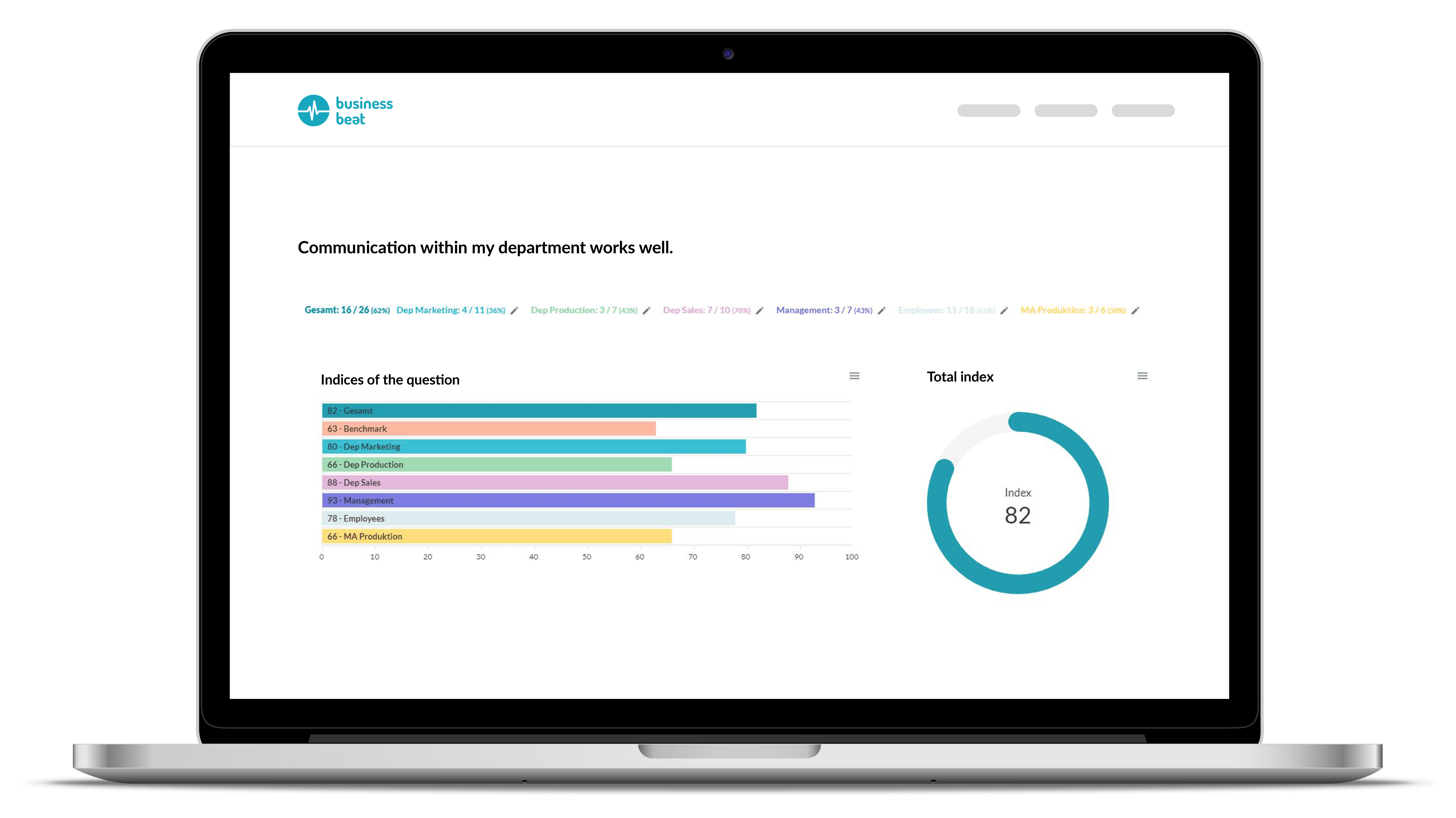
Für eine gelungene Mitarbeiterbefragung ist es wichtig, jeden einzelnen Schritt gut zu durchdenken. Alle wichtigen Schritte im Überblick sowie eine Checkliste zum Überprüfen deines Fortschrittes findest du im kostenlosen PDF.
Checkliste
9 Tipps für deine Mitarbeiterbefragung
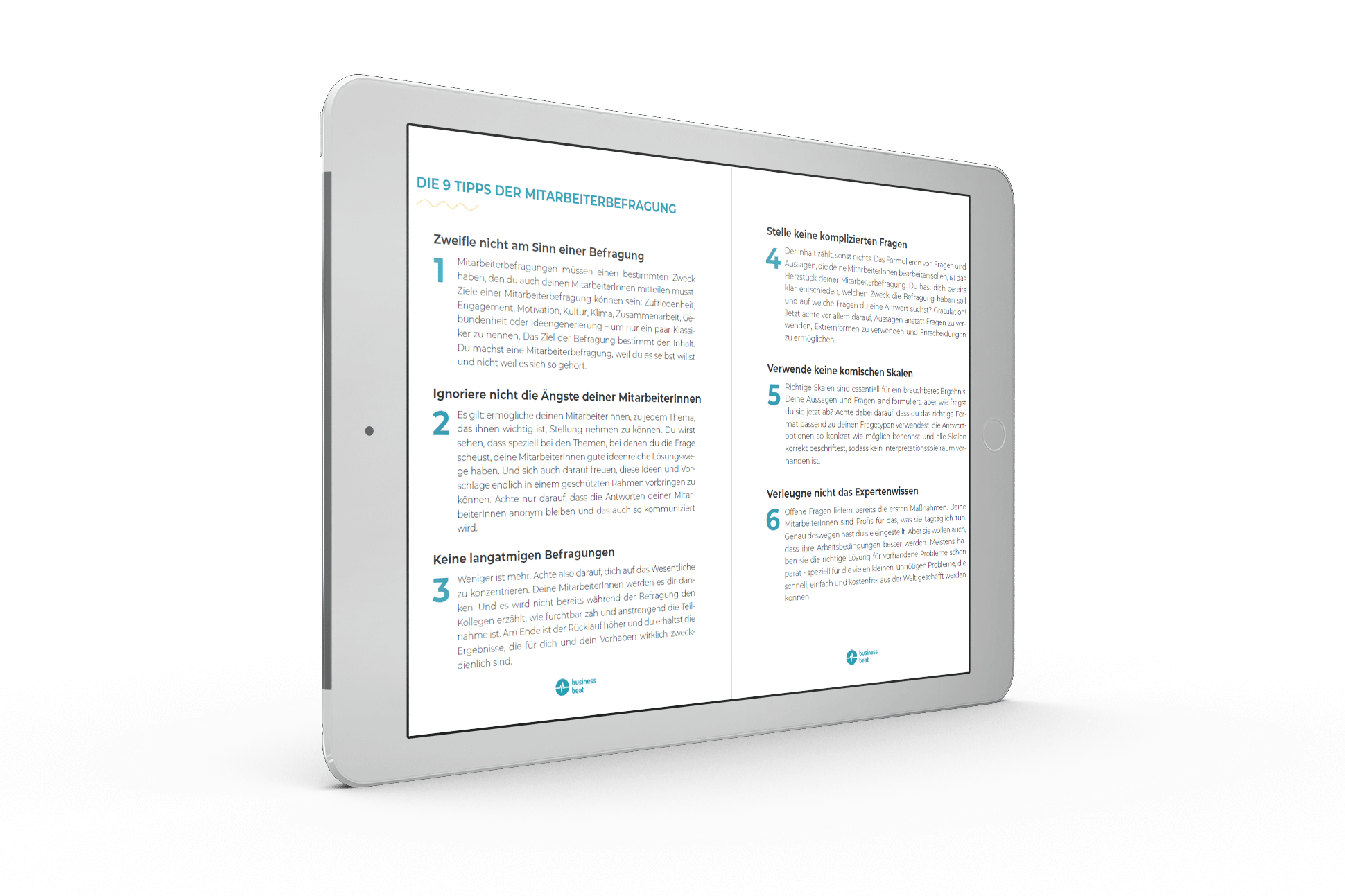
Mitarbeiterbefragung leicht gemacht: In diesem Guide erhältst du neun einfache aber wertvolle Tipps für eine erfolgreiche Mitarbeiterbefragung, damit du sofort durchstarten kannst.
Guide
Die richtigen Fragen stellen
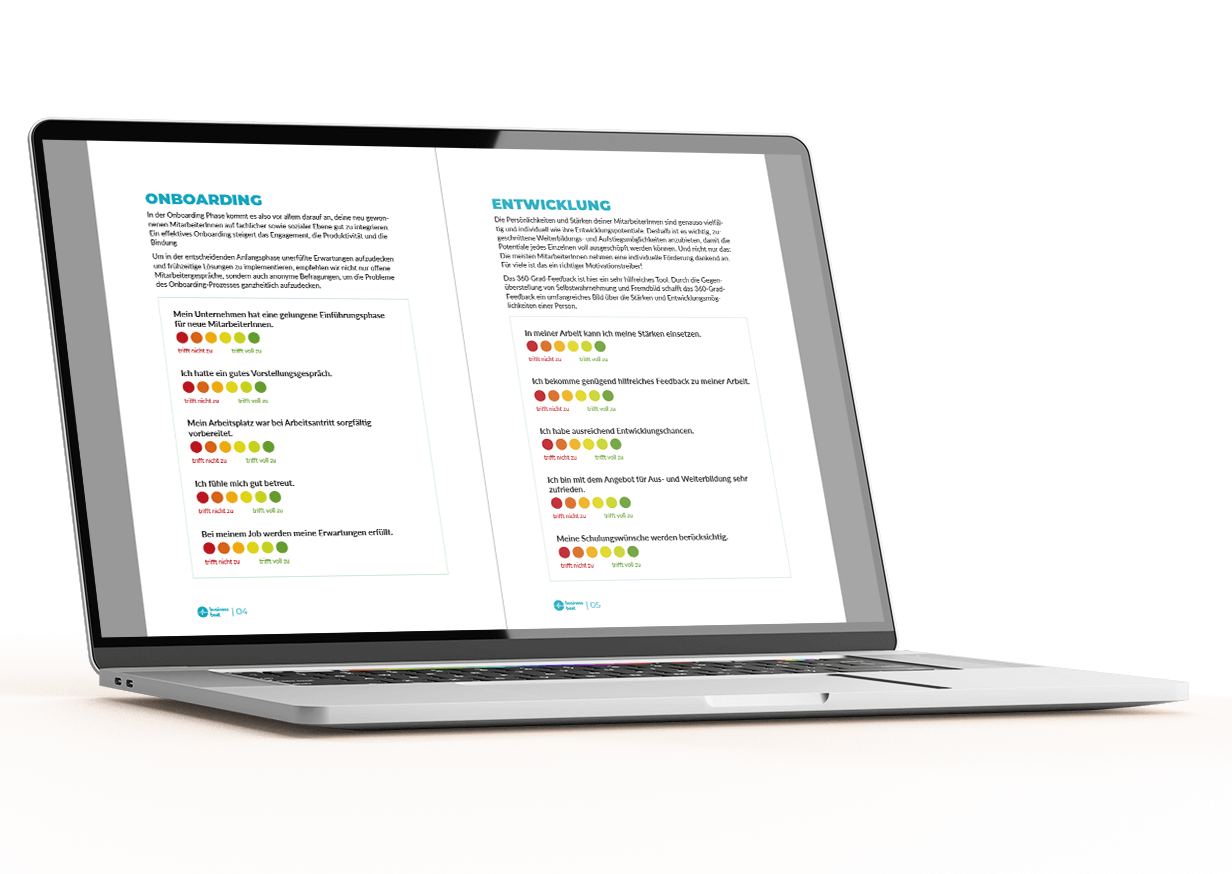
Du bist dir unsicher, welcher Fragetyp für deine Befragung sinnvoll ist? Kein Problem! In unserem Guide haben wir eine Übersicht für dich zusammengestellt.
Leitfaden
Erfolgreiche Ergebnisauswertung
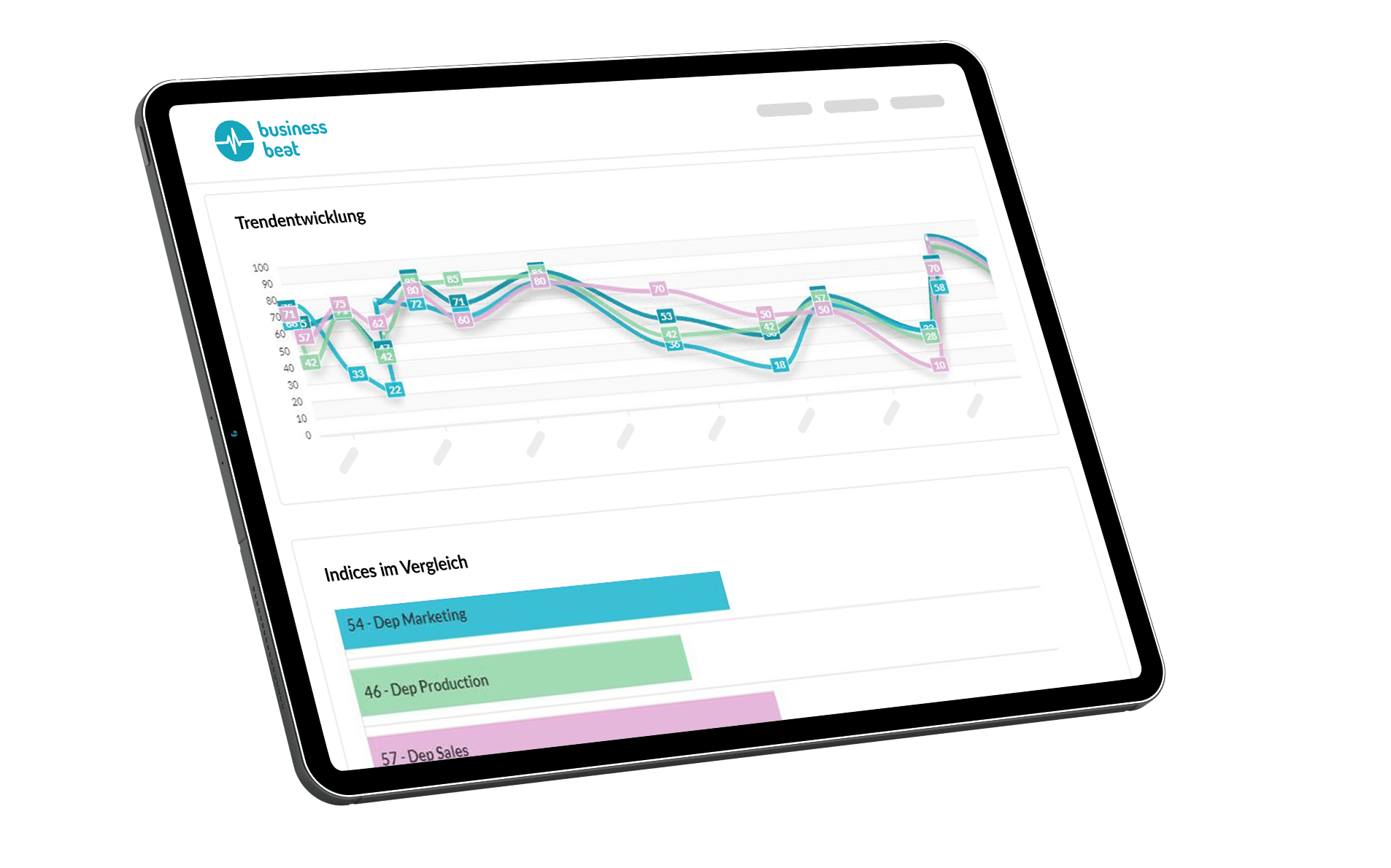
Mit diesem Guide hast du alle wichtigen Infos zu den Ergebnissen deiner Mitarbeiterbefragung kompakt im Überblick und bekommst anhand unserer Tipps einen verständlichen Leitfaden zur richtigen Auswertung.
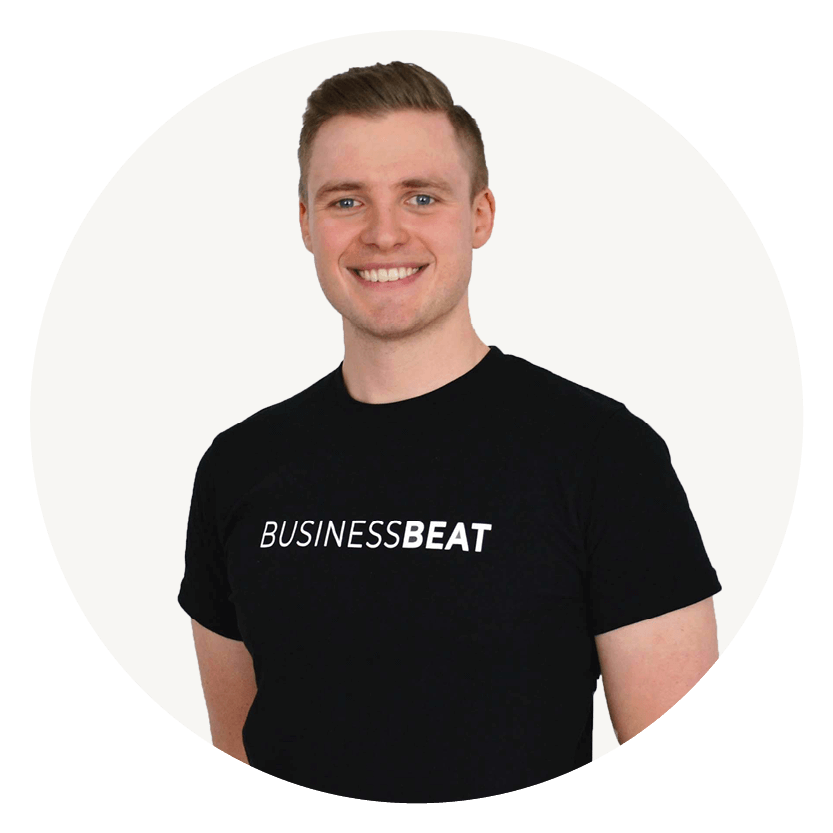
Wir stehen dir zur Seite
Adrian, unser Customer Success Manager, unterstützt dich bei deinen individuellen HR-Zielen. Durch seinen täglichen Kontakt mit Unternehmen verschiedenster Branchen, kennt er die Herausforderungen und hilft dir gerne weiter.
Telefon: +43 512 387067 | E-Mail: at@business-beat.com